Cách liên kết các hộp văn bản trong InDesign
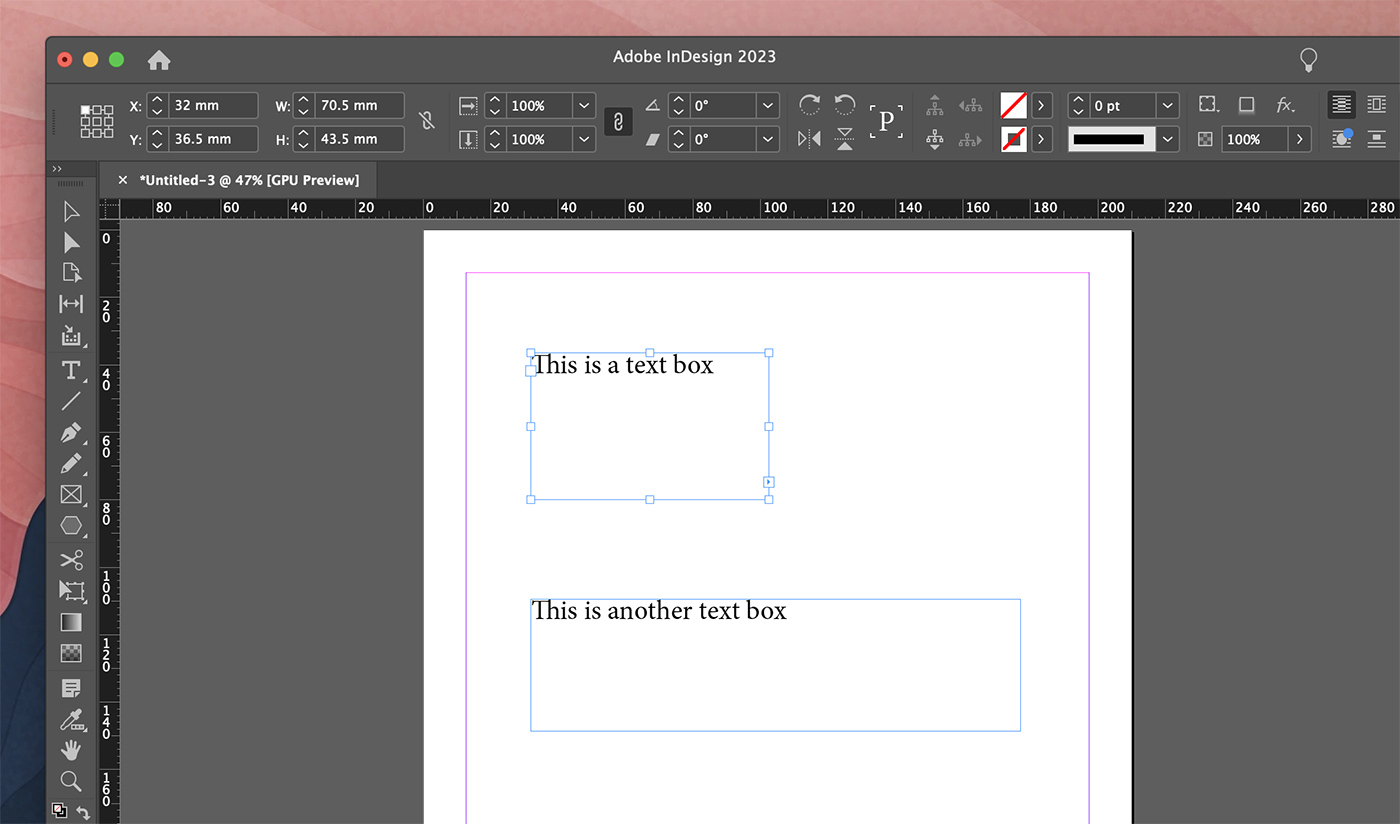
Mục lục
Cách liên kết hộp văn bản trong InDesign
Liên kết hộp văn bản trong InDesign cho phép bạn tạo dòng văn bản liên tục trên nhiều khung văn bản trên các trang tài liệu của mình.
Tính năng này đặc biệt hữu ích khi làm việc với bố cục nhiều trang hoặc khi thiết kế tài liệu có cột vì tính năng này cho phép bạn kiểm soát luồng và phân phối nội dung văn bản của mình hiệu quả hơn.
Xem thêm: Hơn 20 mẫu PowerPoint về tư vấn + quản lý tốt nhấtTrong bài viết này, chúng tôi sẽ giải thích cách liên kết các hộp văn bản trong InDesign và cung cấp một số mẹo để làm việc với các khung văn bản được liên kết.
Khám phá các Mẫu InDesign
Tạo Hộp Văn bản
Trước khi có thể liên kết các hộp văn bản, bạn cần tạo chúng. Làm theo các bước sau để tạo hộp văn bản mới:
- Chọn Type Tool (T) từ bảng Công cụ.
- Nhấp và kéo vào không gian làm việc của tài liệu để tạo khung văn bản. Ngoài ra, bạn có thể nhấp vào không gian làm việc của tài liệu và bắt đầu nhập để tự động tạo khung văn bản.
- Điều chỉnh kích thước và vị trí của khung văn bản bằng Công cụ lựa chọn (V) nếu cần.
Lặp lại các bước này để tạo nhiều hộp văn bản mà bạn muốn liên kết với nhau.
Liên kết các hộp văn bản
Sau khi bạn đã tạo các hộp văn bản mà mình muốn liên kết, hãy làm theo các bước sau để liên kết chúng:
- Chọn Công cụ lựa chọn (V) từ bảng Công cụ.
- Nhấp vào hộp văn bản đầu tiên mà bạn muốn liên kết. Bạn sẽ thấy một hình vuông nhỏ có biểu tượng mũi tên (cổng ra) tronggóc dưới bên phải của hộp văn bản.
- Nhấp vào cổng ra. Con trỏ của bạn sẽ thay đổi thành Con trỏ văn bản đã tải, cho biết văn bản từ hộp văn bản đầu tiên đã sẵn sàng để được liên kết.
- Nhấp vào hộp văn bản thứ hai mà bạn muốn liên kết. Các hộp văn bản hiện đã được liên kết và mọi văn bản tràn từ hộp đầu tiên sẽ chuyển sang hộp thứ hai.
Bạn có thể tiếp tục liên kết các hộp văn bản theo chuỗi bằng cách lặp lại các bước 2-4 cho từng văn bản tiếp theo hộp.
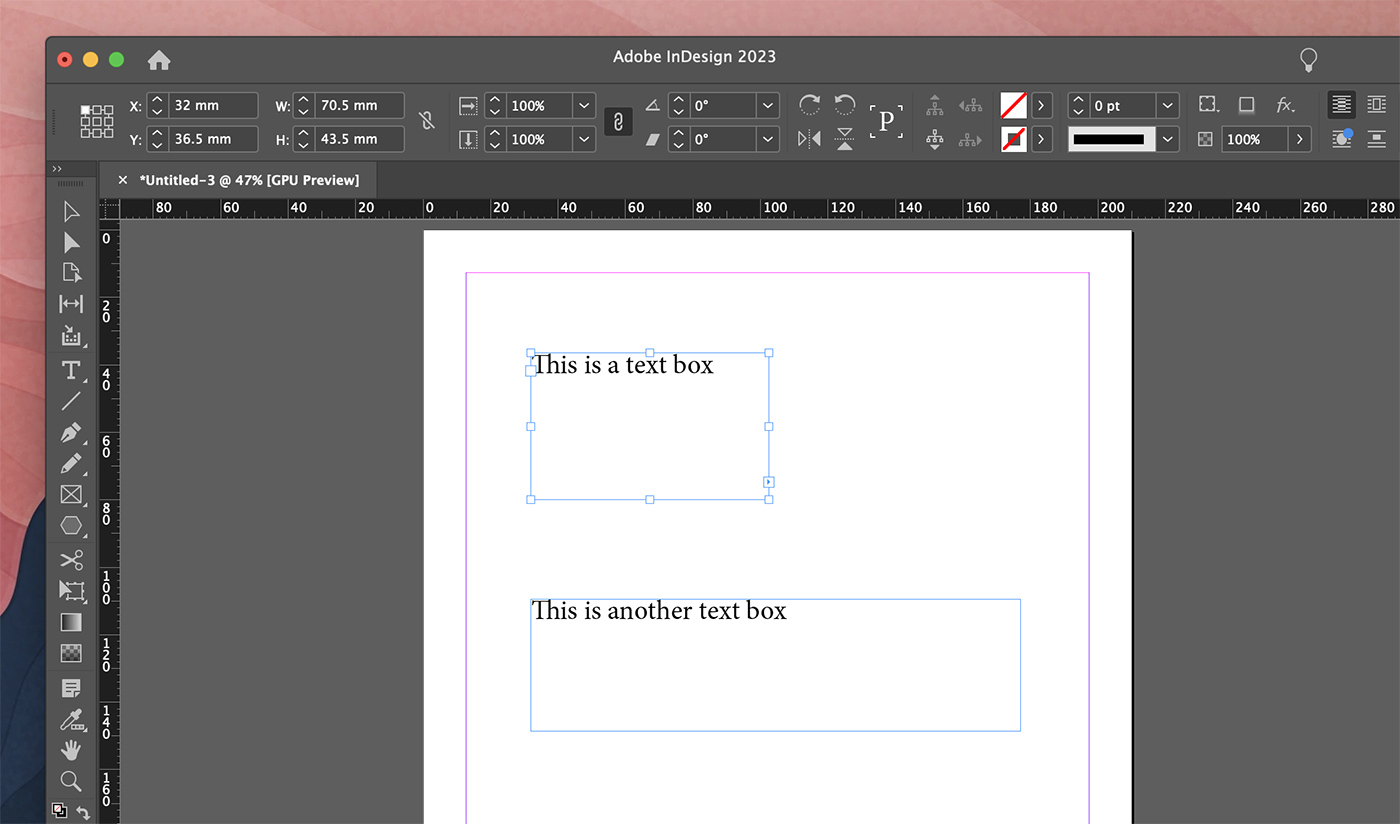
Hủy liên kết hộp văn bản
Nếu bạn cần hủy liên kết hộp văn bản, hãy làm theo các bước sau:
Xem thêm: Hơn 35 mẫu & kết cấu- Chọn Công cụ lựa chọn (V) từ hộp Bảng công cụ.
- Nhấp vào hộp văn bản mà bạn muốn hủy liên kết.
- Chuyển đến menu Đối tượng, chọn “Tùy chọn khung văn bản” rồi nhấp vào “Ngắt liên kết tới phần trước”.
Hộp văn bản đã chọn sẽ không còn được liên kết với hộp trước đó nữa. Hãy nhớ rằng khi bạn hủy liên kết các hộp văn bản, mọi văn bản tràn từ hộp trước đó sẽ không còn chuyển vào hộp đã hủy liên kết.
Mẹo làm việc với các hộp văn bản được liên kết
Khi làm việc với văn bản được liên kết các hộp trong InDesign, hãy ghi nhớ các mẹo sau:
- Khi liên kết các hộp văn bản, hãy đảm bảo rằng thứ tự của chuỗi được liên kết phù hợp với luồng nội dung văn bản dự định của bạn. Điều này sẽ giúp tránh nhầm lẫn và duy trì khả năng đọc tài liệu của bạn.
- Sử dụng Trình chỉnh sửa câu chuyện (Chỉnh sửa > Chỉnh sửa trong Trình chỉnh sửa câu chuyện) để xem và chỉnh sửa nội dung văn bản củahộp văn bản được liên kết trong một cửa sổ soạn thảo liên tục duy nhất. Điều này có thể hữu ích cho việc hiệu đính và thực hiện thay đổi văn bản trên nhiều khung được liên kết.
- Để xem toàn bộ chuỗi hộp văn bản được liên kết, hãy chọn một trong các hộp văn bản trong chuỗi và chuyển đến Xem > Tiện ích bổ sung > Hiển thị chủ đề văn bản. Thao tác này sẽ hiển thị các dòng kết nối các hộp văn bản được liên kết, giúp dễ dàng hình dung luồng văn bản trong tài liệu của bạn.
Mẹo bổ sung để quản lý các hộp văn bản được liên kết
Dưới đây là một số mẹo khác để giúp bạn làm việc với các hộp văn bản được liên kết trong InDesign hiệu quả hơn:
- Khi thay đổi kích thước hộp văn bản được liên kết, hãy giữ phím Shift để duy trì tỷ lệ khung hình của khung văn bản. Điều này có thể giúp bạn duy trì bố cục và thiết kế tổng thể của tài liệu.
- Nếu bạn có nhiều hộp văn bản được liên kết với nhau và cần chèn một hộp văn bản mới vào chuỗi, trước tiên hãy liên kết hộp văn bản mới với hộp văn bản đó nên làm theo nó, rồi liên kết hộp văn bản trước với hộp văn bản mới.
- Hãy sắp xếp các hộp văn bản của bạn trong bảng điều khiển Lớp bằng cách nhóm chúng theo mục đích hoặc trang của chúng. Điều này sẽ giúp bạn theo dõi luồng văn bản của mình và giúp bạn chỉnh sửa tài liệu dễ dàng hơn.
- Để sao chép nhanh một hộp văn bản có cùng định dạng và hình thức, hãy giữ phím Alt (Tùy chọn trên máy Mac) trong khi kéo hộp văn bản bằng Công cụ Lựa chọn (V). Thao tác này sẽ tạo một bản sao của hộp văn bảnsau đó bạn có thể liên kết với chuỗi hiện tại của mình.
- Nếu bạn cần điều chỉnh khoảng cách giữa các hộp văn bản được liên kết, hãy sử dụng hộp thoại Tùy chọn khung văn bản (Đối tượng > Tùy chọn khung văn bản) để đặt các giá trị Khoảng cách trong khung. Điều này sẽ cho phép bạn kiểm soát lề trong khung văn bản mà không ảnh hưởng đến bố cục chung của tài liệu.
Lời kết
Nắm vững nghệ thuật liên kết các hộp văn bản trong InDesign là rất quan trọng đối với tạo tài liệu trông chuyên nghiệp với luồng văn bản liền mạch. Bằng cách làm theo các bước và mẹo được cung cấp trong bài viết này, bạn sẽ vững bước trên con đường trở thành chuyên gia InDesign. Thử nghiệm với các bố cục và cấu hình hộp văn bản khác nhau để tìm ra giải pháp hoàn hảo cho các dự án thiết kế của bạn.

